Quando digitiamo l'URL di un sito web nella barra degli indirizzi del browser e premiamo Invio, il browser utilizza un server DNS (Domain Name System) per tradurre il nome del dominio (ad esempio https://www.fastweb.it/) nell'indirizzo IP effettivo (come 62.101.76.218) del server che ospita tale sito web. Questa procedura si chiama "risoluzione DNS" e avviene in continuazione sui computer e dispositivi mobili connessi nel mondo.
Questo processo viene gestito dal nostro Internet Provider, che può così intercettare i siti che visitiamo anche senza violare o manomettere in alcun modo il nostro browser: gli basta leggere le richieste di risoluzione DNS che il nostro router invia per navigare sul web. Richieste che non sono crittografate ma "in chiaro".
Anche se visitiamo siti che usano il protocollo HTTPS (Hyper Text Transform Protocol over Secure Socket Layer), navigazione sicura e privacy online iniziano solo quando stabiliamo una connessione con il sito in questione. Nella fase antecedente, quando inviamo al server DNS la richiesta di "traduzione" per raggiungere il sito desiderato, non c'è alcuna crittografia applicata e pertanto chiunque abbia accesso al nostro traffico di rete (hacker, servizi pubblicitari e altri) può spiare gli indirizzi dei siti che vogliamo visitare.
Se si utilizza il DNS over HTTPS, dal router escono solo informazioni crittografate e tornano indietro solo informazioni crittografate: ciò rende difficile monitorare il traffico degli utenti
Questo a meno che non scegliamo di usare la tecnologia "DNS over HTTPS" (abbreviata in DoH) che, come suggerisce il nome, applica la crittografia dell'HTTPS (lo stesso protocollo utilizzato per proteggere lo scambio di dati sul web) anche alla procedura di risoluzione degli indirizzi. In pratica, il nome del dominio digitato dall'utente viene inviato ad un server DNS compatibile con DoH utilizzando una connessione HTTPS crittografata, invece di essere inviato ad un server normale con una connessione "in chiaro".
Per farlo però, abbiamo bisogno di un server in grado di gestire questo protocollo e un browser compatibile. Quello che dobbiamo fare è configurare il browser affinché usi il DNS over Https. Vediamo insieme tutti i passaggi da seguire a seconda del browser che decidiamo di utilizzare per navigare sul web.
- Come configurare DNS over Https su Google Chrome
- Chrome: come impostare la navigazione sicura
- Attivare DNS over Https su Microsoft Edge
- Come usare DNS sicuri su Edge
- Il protocollo DNS over Https su Mozilla Firefox
- Come abilitare il DoH su Firefox
- DNS over Https su Safari
- Come controllare se DNS over Https è attivo
-
1. Come configurare DNS over Https su Google Chrome
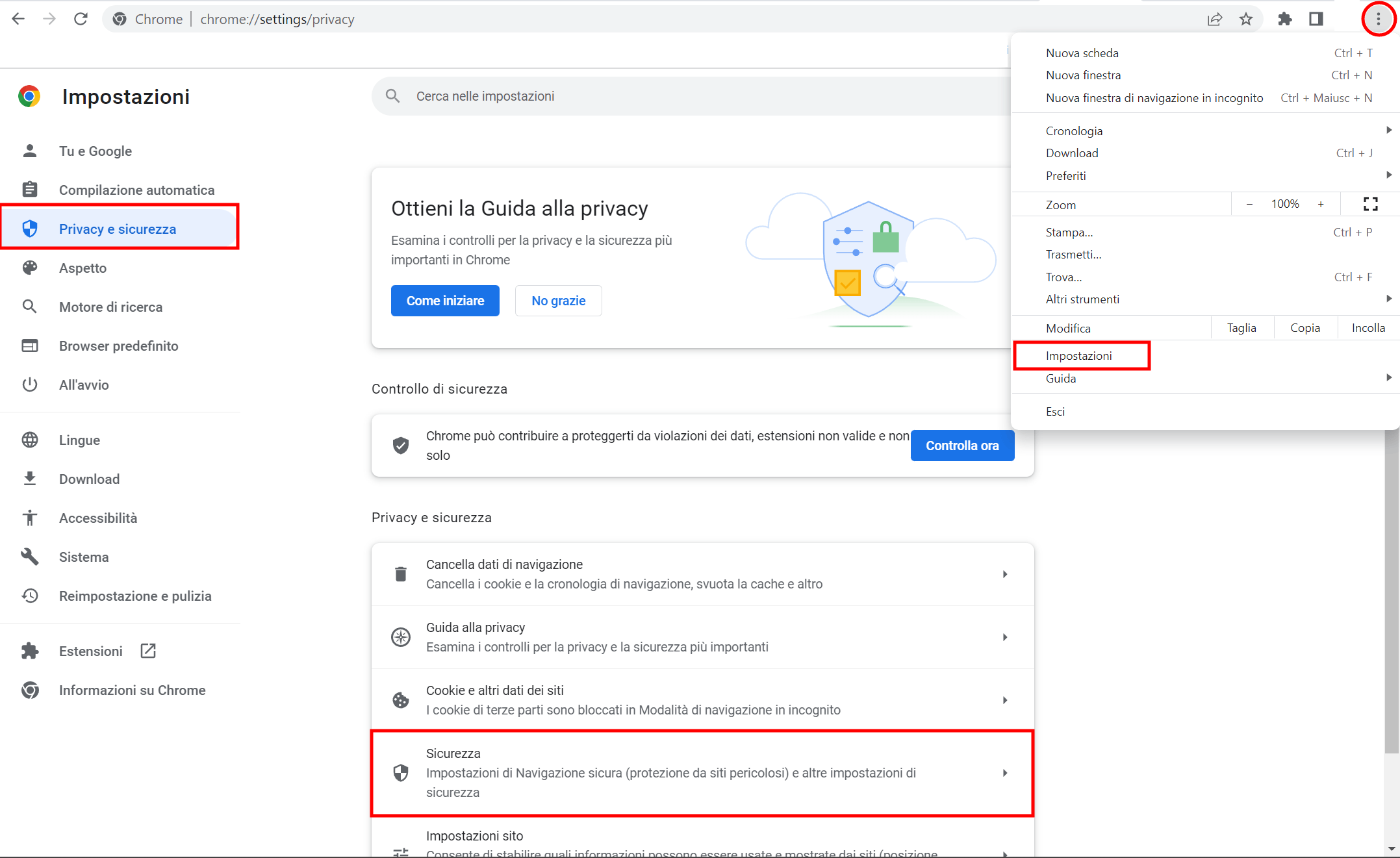
Google Chrome
Per abilitare il DNS over HTTPS su Google Chrome, fare clic sul pulsante Altro (tre punti verticali) nell'angolo in alto a destra della finestra del browser.
Selezionare la voce Impostazioni e poi scegliere Privacy e sicurezza dal pannello laterale a sinistra.
A questo punto, cliccare su Sicurezza per intervenire sulle impostazioni di navigazione sicura.
-
2. Chrome: come impostare la navigazione sicura
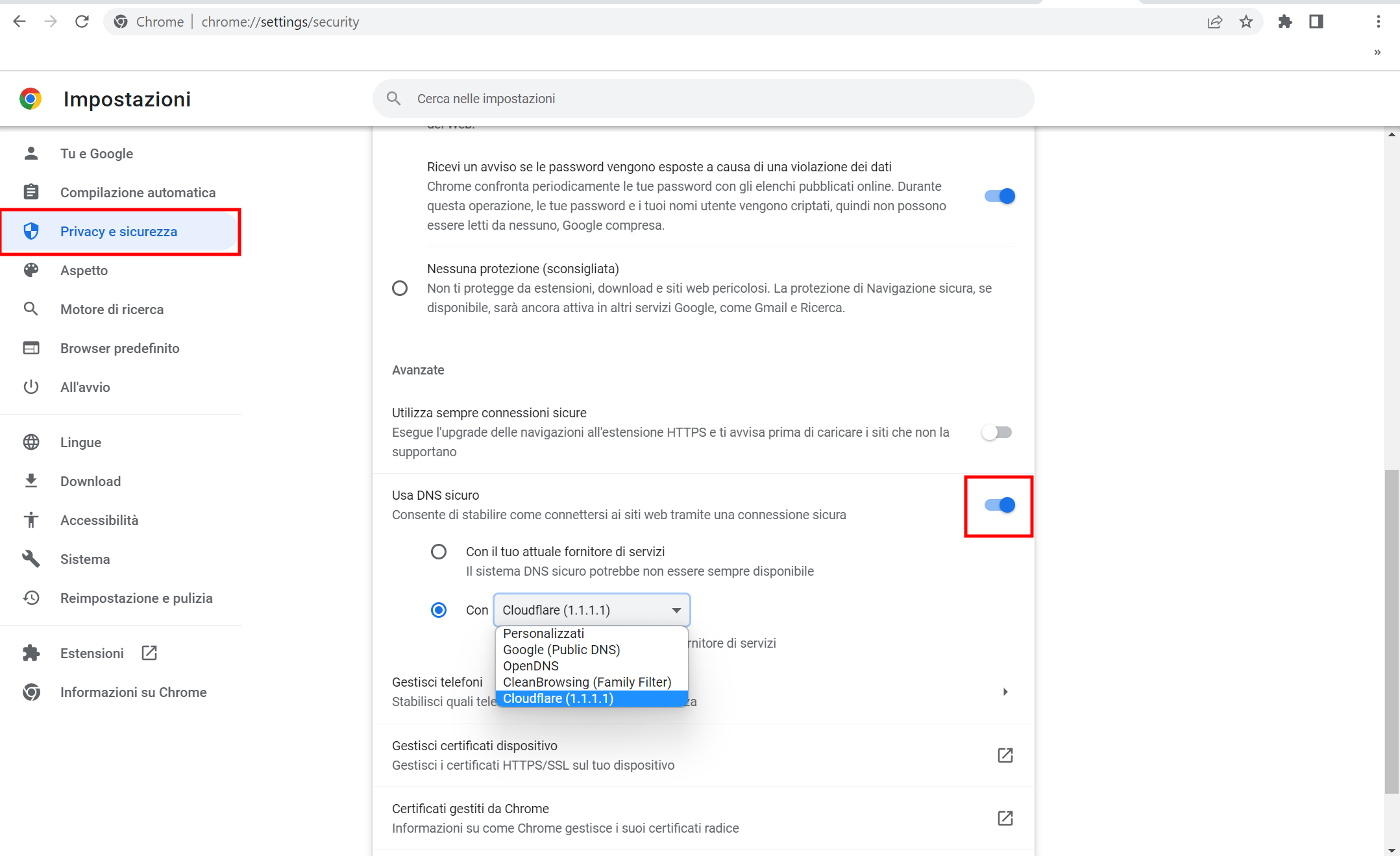
Google Chrome
Nella pagina che si apre, scorrere verso il basso fino alla sezione Avanzate. Trascinare su On il cursore per abilitare l’opzione Usa DNS sicuro. Per impostazione predefinita, Google Chrome usa il fornitore di servizi corrente, ma si può scegliere uno dei provider DNS dall’elenco che compare: OpenDns, Google, CleanBrowsing o CloudFlare ma anche inserirne uno personalizzato.
-
3. Attivare DNS over Https su Microsoft Edge
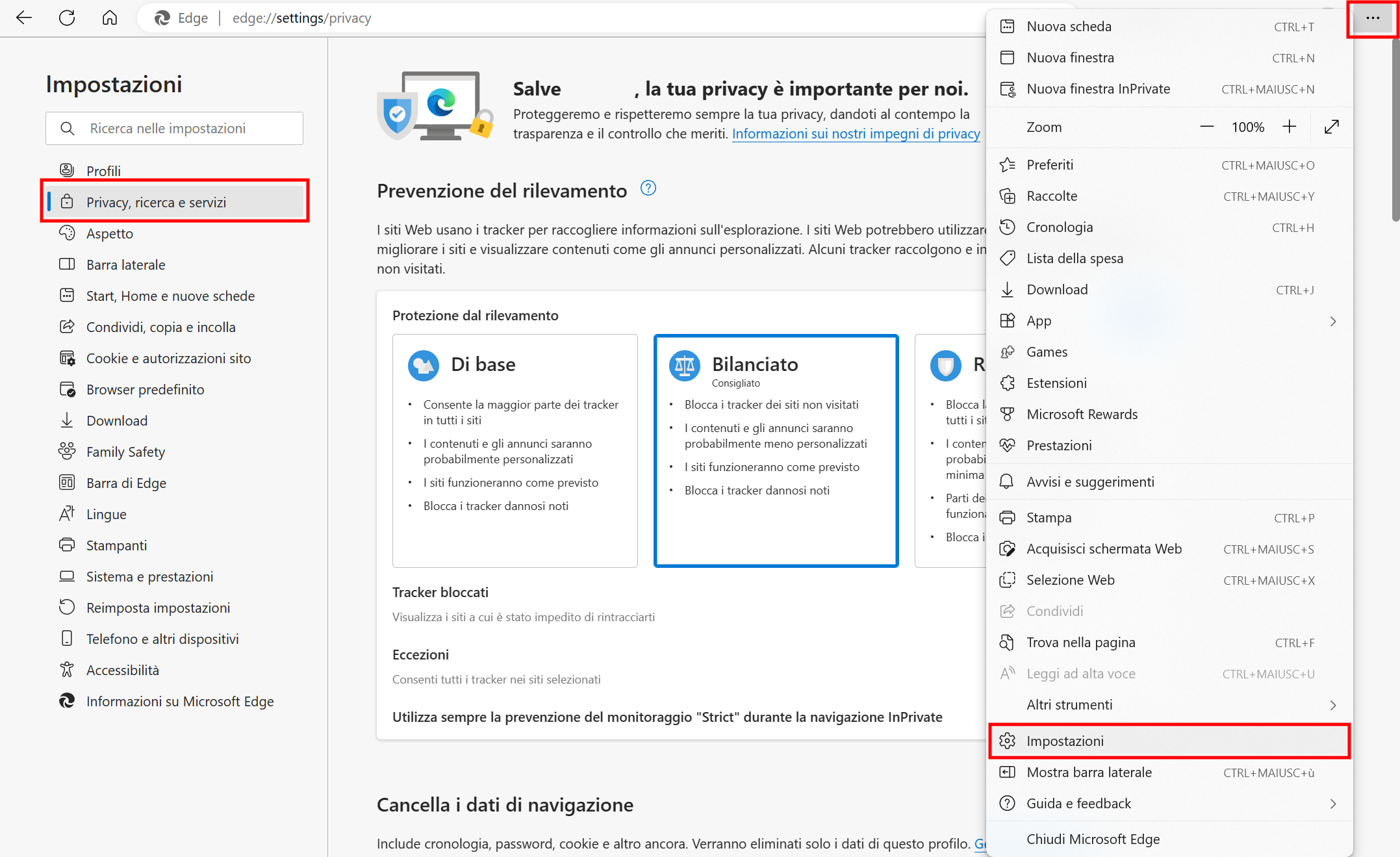
Microsoft Edge
Su Microsoft Edge, per attivare il DoH occorre accedere alle Impostazioni cliccando sull’icona in alto a destra (tre punti orizzontali). Selezionare la voce Privacy, ricerca e servizi dal pannello laterale a sinistra.
-
4. Come usare DNS sicuri su Edge
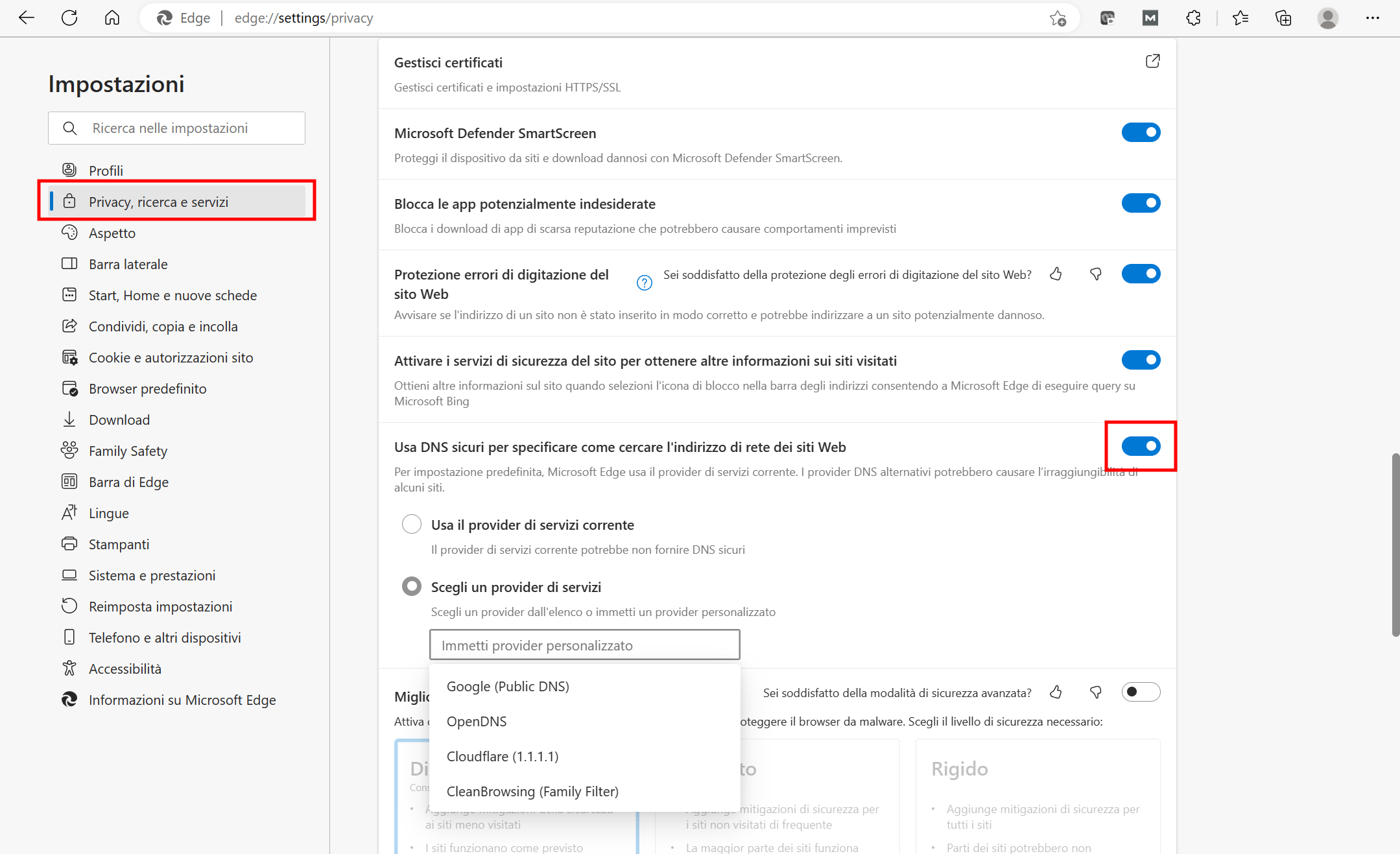
Microsoft Edge
Nella pagina che si apre scorrere fino alla sezione Sicurezza e abilitare il flag Usa DNS sicuri per specificare come cercare l’indirizzo di rete dei siti Web.
Per impostazione predefinita, Microsoft Edge usa il provider di servizi corrente, ma si può scegliere anche uno dei providers DNS dall’elenco che compare (OpenDns, CleanBrowsing, CloudFlare o Google) spuntando l’opzione Scegli un provider di servizi. Anche in questo caso, c’è la possibilità di immettere un provider personalizzato.
-
5. Il protocollo DNS over Https su Mozilla Firefox
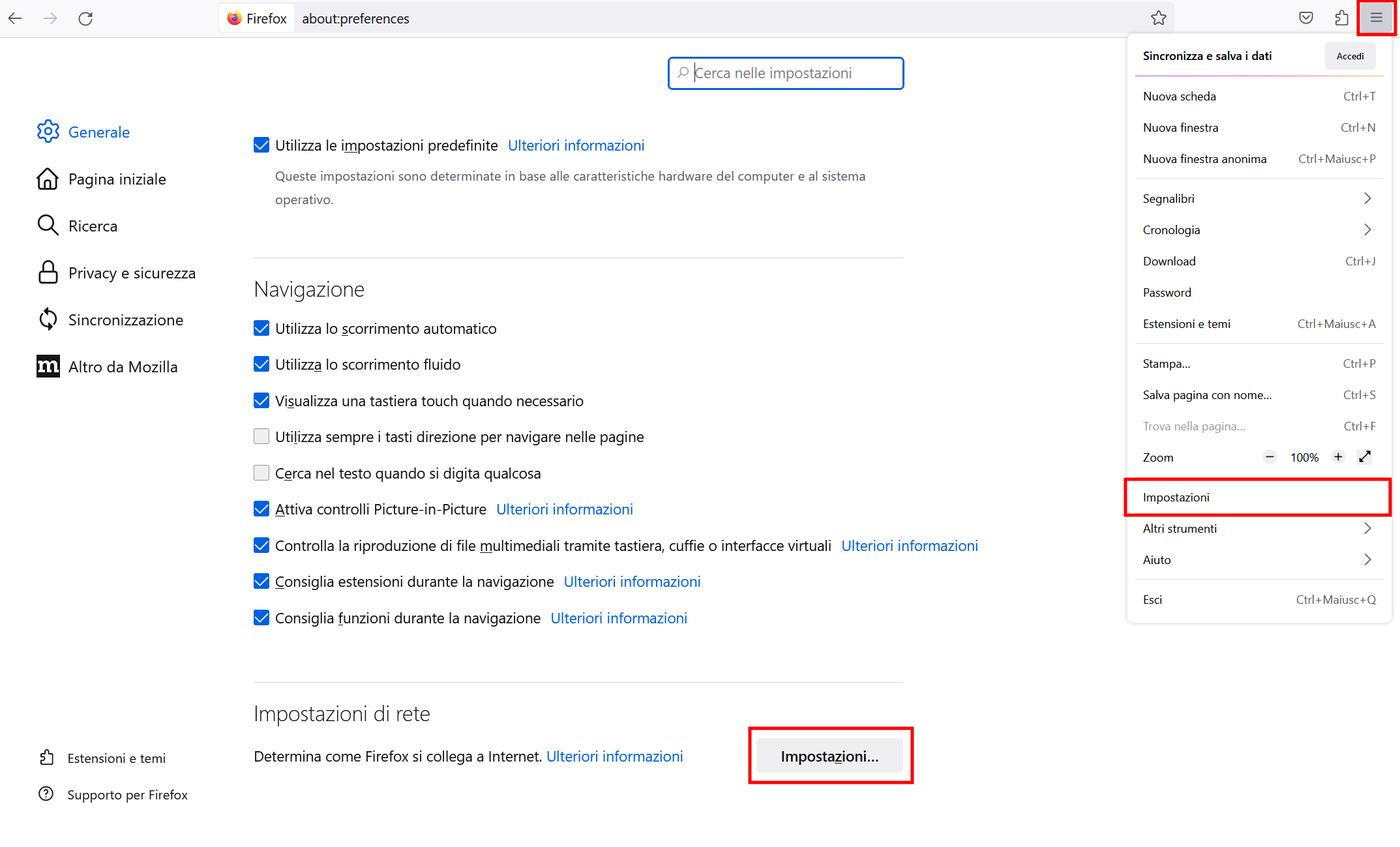
Mozilla Firefox
Per attivare il protocollo DNS over HTTPS su Mozilla Firefox, cliccare sull’icona Menu in alto a destra (tre linee orizzontali) e poi sulla voce Impostazioni. Nella finestra che si apre scorrere la pagina fino alla sezione Impostazioni di rete e premere sul pulsante Impostazioni.
-
6. Come abilitare il DoH su Firefox
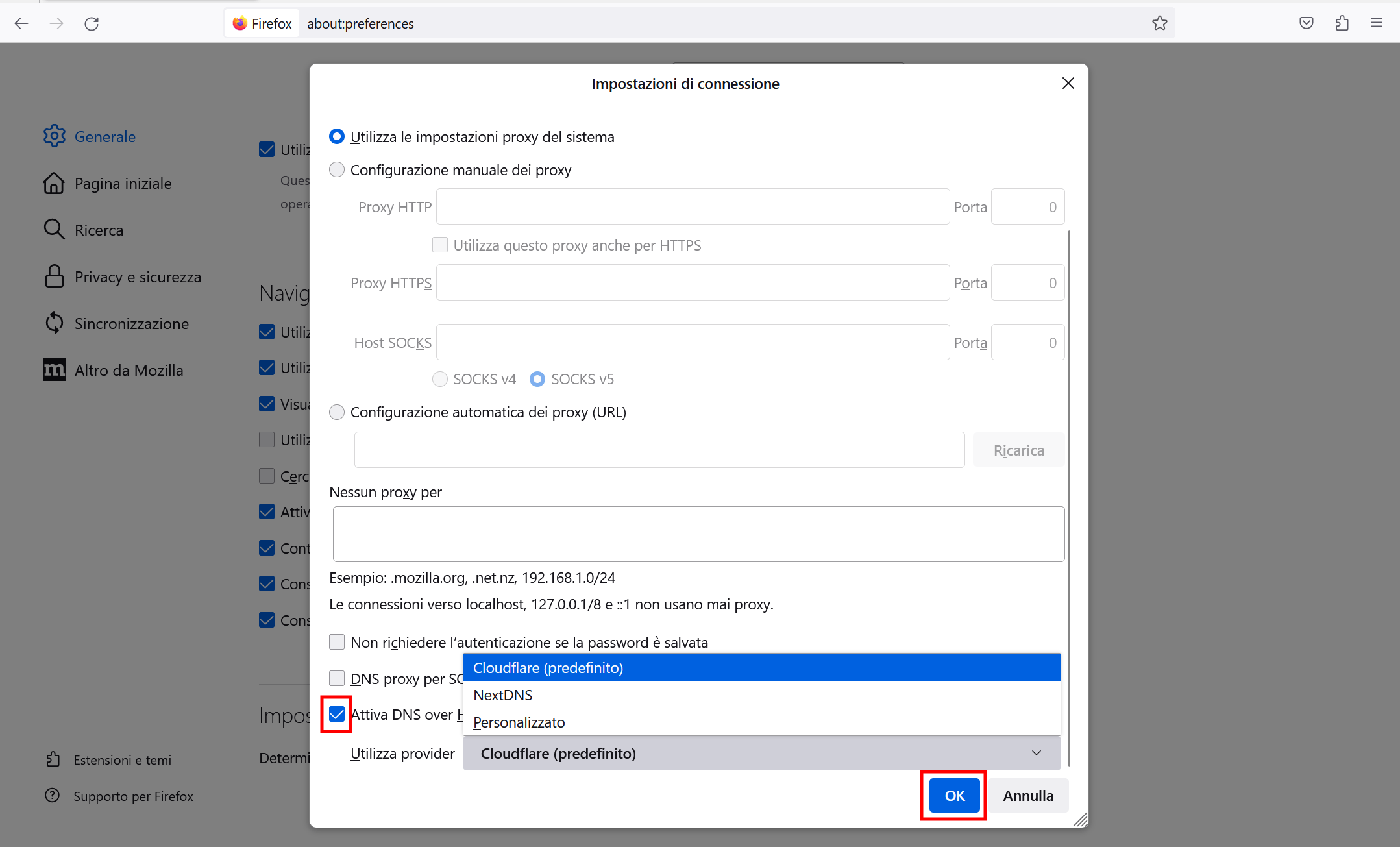
Mozilla Firefox
Nella pagina Impostazioni di connessione, scorrere fino in fondo e spuntare l’opzione Attiva DNS over HTTPS.
A questo punto, selezionare il provider che offre server DNS capaci di supportare il protocollo DoH. Quello predefinito è Cloudflare, ma si può scegliere anche NextDNS o uno personalizzato.
Selezionando quest’ultimo, comparirà una casella all'interno della quale potremo inserire l'indirizzo del server che vogliamo usare. Fatto ciò, premere sul pulsante OK.
-
7. DNS over Https su Safari
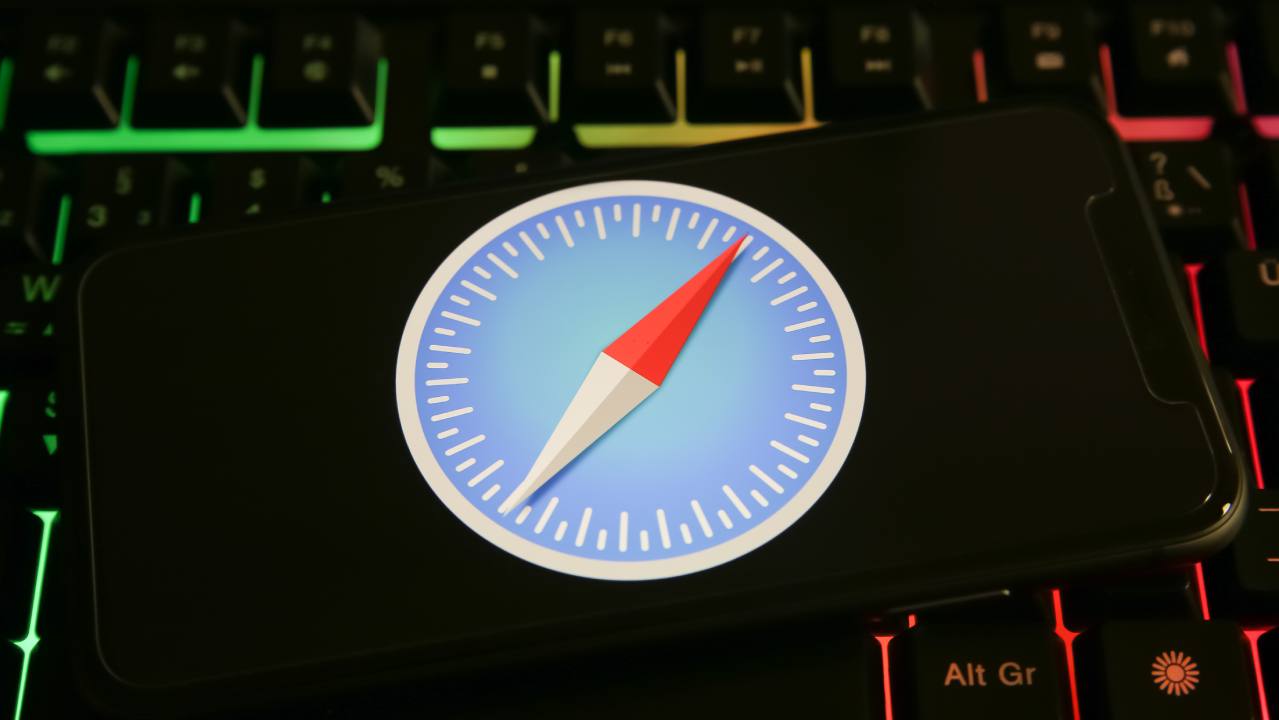
Ralf Liebhold / Shutterstock.com
Al momento il browser Safari di Apple non offre alcun supporto ufficiale al protocollo DNS over Https, ma non è detto che non lo offra in una futura versione. Tuttavia, oggi non c'è modo di attivare il protocollo su questo browser.
-
8. Come controllare se DNS over Https è attivo
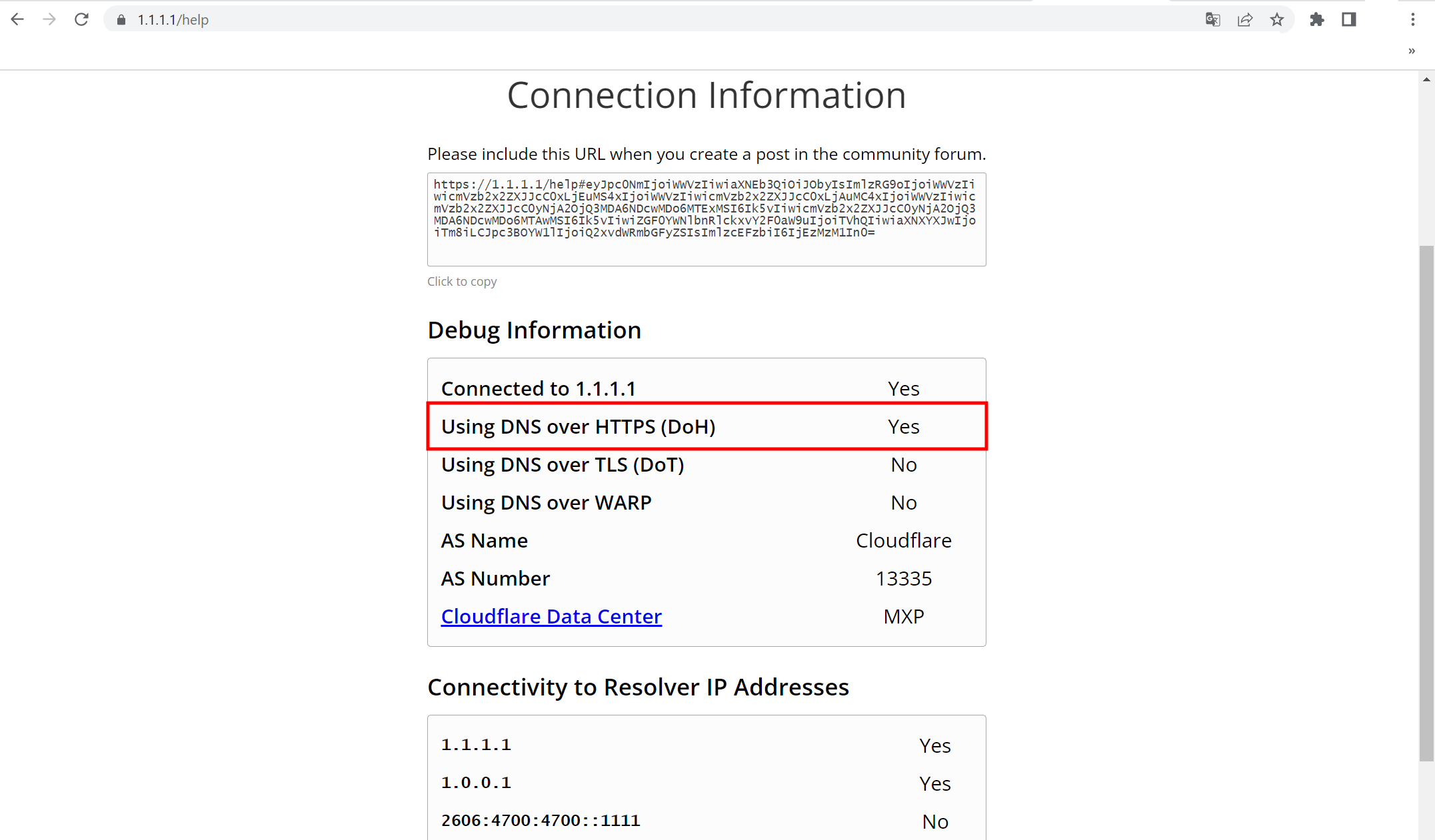
Windows
Se abbiamo fatto tutti i passaggi correttamente, allora dovremmo essere riusciti ad impostare il protocollo DoH sul nostro browser. Per esserne sicuri ci basterà visitare, con il browser in questione, l'indirizzo https://1.1.1.1/help.
Si tratta di un servizio di Cloudflare che, come già visto, offre dei server DNS compatibili con il DoH. Da questa pagina potremo sapere in un batter d'occhio se stiamo usando questo protocollo (non per forza su server DNS di Cloudflare) oppure no.
Se avete correttamente abilitato il DOH dovrebbe comparire una schermata simile a quella sopra in cui, come potete vedere, il protocollo DOH è abilitato: accanto al parametro Using DNS over HTTPS (DoH) appare la voce Yes.
Per saperne di più: Cos'è il DNS e come funziona




